Данная статья является частью цикла статей "Ableton Live"
Редактирование связанных треков позволяет использовать рабочие процессы компоновки и другие операции редактирования с фазовой синхронизацией сразу на нескольких треках. Любые треки в окне аранжировки можно связать, чтобы их содержимое можно было редактировать одновременно.
(Примечание: связанное редактирование треков недоступно в версиях Intro и Lite.)
Связывание и отмена связывания треков
Выбранные треки можно связать с помощью команды Link Tracks (связать треки) из контекстного меню [щелчок правой кнопкой мыши] (ПК) / [CTRL-щелчок] (Mac).
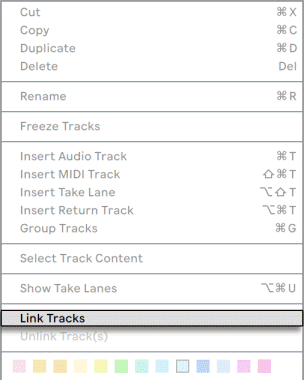
Чтобы связать треки в групповом треке, откройте контекстное меню [щелкните правой кнопкой мыши] (ПК) / [CTRL-щелчок] (Mac) по заголовку группового трека и используйте команду Link Tracks.
Связанные треки отображают в заголовках кнопку-индикатор связанных треков.
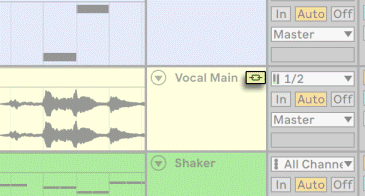
Обратите внимание, что в сете вы можете создать несколько экземпляров связанных треков, однако каждый трек может принадлежать только одному из этих экземпляров.
При наведении указателя мыши на индикатор связанного трека выделяются все связанные между собой треки. Это может быть особенно полезно для идентификации нескольких экземпляров связанных треков. При нажатии на индикатор связанного трека выбираются все треки, которые связаны вместе.
Чтобы отсоединить все дорожки в экземпляре связанных треков, выберите все треки в этом экземпляре, открыв контекстное меню индикатора связанного трека [щелкните правой кнопкой мыши] (ПК) / [щелчок с нажатой клавишей CTRL] (Mac), а затем выберите команду Unlink Track(s) (отменить связь треков).
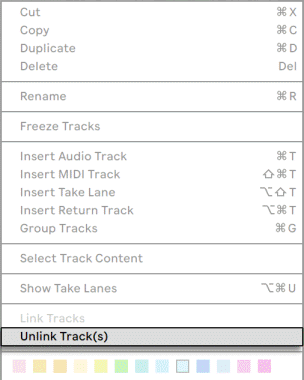
Чтобы отменить связь треков в групповом треке, откройте контекстное меню [щелкните правой кнопкой мыши] (ПК) / [CTRL-щелчок] (Mac) по заголовку группового трека и используйте команду Unlink Track(s).
Чтобы привязать дополнительный трек к существующему экземпляру связанных треков, сначала нажмите по кнопке индикатора связанных треков, чтобы выбрать все треки этого экземпляра. Затем добавьте больше дорожек к выделенном, удерживая клавишу [CTRL] (ПК) / [CMD] (Mac), и выберите команду Link Tracks из контекстного меню [щелчок правой кнопкой мыши] (ПК) / [щелчок с нажатой клавишей CTRL] (Mac).
Чтобы удалить один или несколько треков из экземпляра связанных треков, выберите соответствующий заголовок трека и выберите Unlink Track(s) из контекстного меню [щелчок правой кнопкой мыши] (ПК) / [щелчок с нажатой клавишей CTRL] (Mac).
Обратите внимание, что любое подмножество связанных треков или смесь связанных и несвязанных треков можно связать вместе, выбрав их заголовки треков и щёлкнув по команде Link Tracks из контекстного меню [щелчок правой кнопкой мыши] (ПК) / [щелчок с нажатой клавишей CTRL] (Mac).
Редактирование связанных треков
После создания экземпляра связанных треков вы можете использовать следующие элементы управления и операции для одновременного редактирования этих треков:
- Перемещение и изменение размера клипов.
- Выбор клипов и времени.
- Использовать команды «... Время».
- Разделение и объединение клипов.
- Создание и редактирование фейдов аудиоклипа, когда края клипа совпадают по времени. (Примечание: совпадающие фейды на связанных треках можно настроить относительно их исходных значений. Когда связанные треки имеют совпадающие фейды, перетащите маркеры фейдов на их исходные края начала/конца клипа, затем отпустите мышь, а затем перетащите маркеры фейдов на их противоположные края клипов, это приведёт к фейдам одинаковой длины.)
- Постановка и снятие треков с записи.
- Переименование, вставка и удаление дорожек дублей, а также включение и отключение режима прослушивания на дорожках дублей (Примечание: это также работает, когда дорожки дублей скрыты на некоторых связанных треках).

